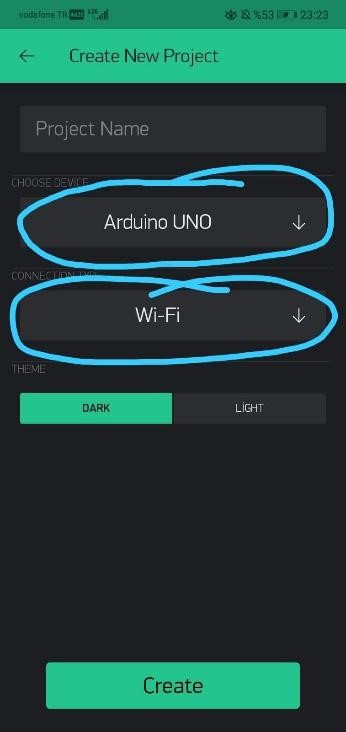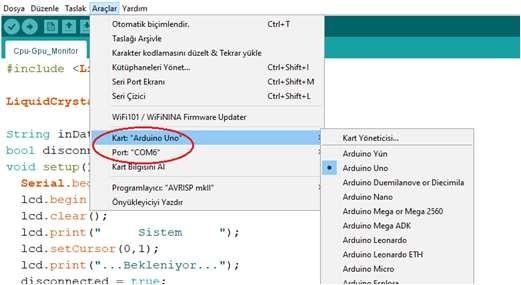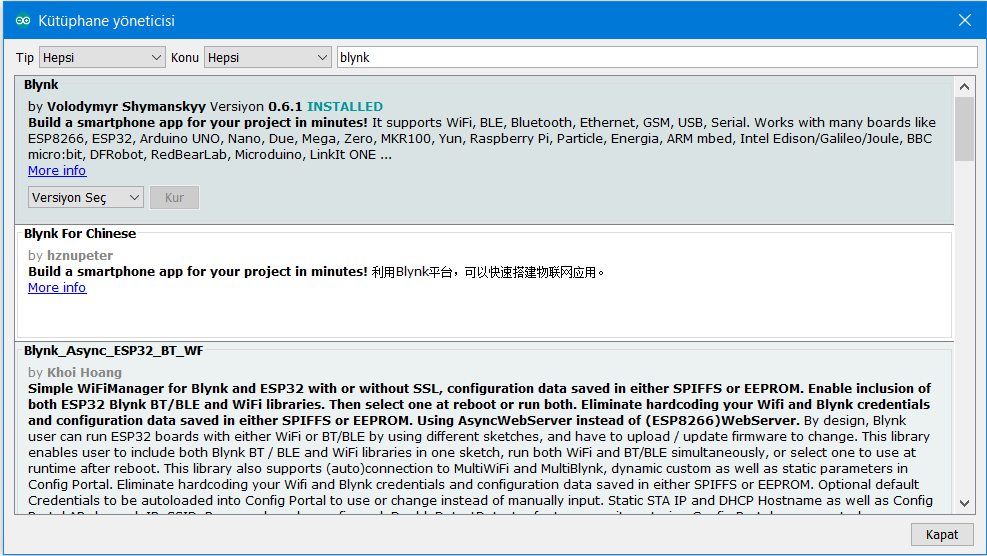Akıllı Priz Yapım Aşamaları
Evlerde ya da iş yerlerinde prizde takılı unutulan cihazlar, hem fazladan elektrik enerjisi kaybına sebep olur hem de zaman zaman can ve mal kayıplarıyla sonuçlanabilecek tehlikeler doğurabilir. Bu ve benzeri problemlere çözüm üretmek amacıyla yola çıktığımız bu projede prize takılı bir cihazı, yanına gidip düğmesine basmadan, uzaktan kapatıp açabileceğimiz, internet üzerinden kontrol edebileceğimiz akıllı bir priz geliştireceğiz.
1) Fikir Nasıl Çıktı?
Elektrikli aletler artık günlük yaşamımızın vazgeçilmez parçaları. Bilgisayar, televizyon, kombi, ütü, kahve makinesi ve daha fazlası. Gün içerisinde bu aletleri bazen bir kere bazen defalarca açıp kullanıp kapatıyoruz. Hiç evden çıktıktan sonra “Acaba ütünün fişini çektim mi?” ya da “Televizyonu kapatmış mıydım?” gibi sorular geliyor mu aklınıza? Cevabınız evet ise bu proje bu probleme cevap olmaya hazır ☺

2) Araştırmalar ve Planlamalar
Projede yapmak istediğim evdeki cihazları bağlayabileceğimiz üçlü prizi uzaktan kontrol etmek. Bunu yapabilmenin farklı yöntemleri var. Bluetooth veya kızılötesi bağlantı ile sorunu çözemezdim çünkü prizden çok uzaklaşmamamız gerekirdi. O yüzden prize internet üzerinden erişebilmenin yollarını aradım ve karşıma ESP8266 adında küçük, ekonomik ama bir o kadar da marifetli bir modül çıktı. Bu modül bağlandığı arduino kartı internete çıkarabiliyor ve modül üzerinden veri alış verişi yapılabiliyordu. Elektriği röle modülü ile arduinodan komut göndererek kapatıp açabildiğimize göre arduino, röle ve ESP8266 üçlüsü ile internet üzerinden priz kontrolü yapmaya karar verdim. Prizi telefondan kontrol etmek için ise hem android hem de İOS işletim sistemine yüklenebilen BLYNK uygulaması basit ve kullanışlı arayüzü ile ihtiyacımızı karşılayacaktır.
Gerekli Malzemeler:
- Arduino Uno
- ESP8266 Modülü
- 5V Tek Kanallı Röle
- Jumper Kablolar
- Elektrik Bandı
- Kablolu Üçlü Priz
- 9V Pil ve 9V Barel Dönüştürücü

Montaja başlamadan önce projemizde röle ile duvardaki prizden gelen 220V alternatif akımı kontrol edeceğimiz için, izolasyona çok dikkat etmelisiniz. Röle kartının alt kısmında lehim yerleri açıkta olur, buraları elektrik bandı ile herhangi bir yere temas etmeyecek şekilde sarmanız, oluşması muhtemel tehlikeli durumların önüne geçecektir. Çocukların ise projenin röle bağlantısı kısmını ebeveynleri denetiminde yapması gerekmektedir.
AKILLI PRİZ PROJESİ DEVRE ŞEMASI
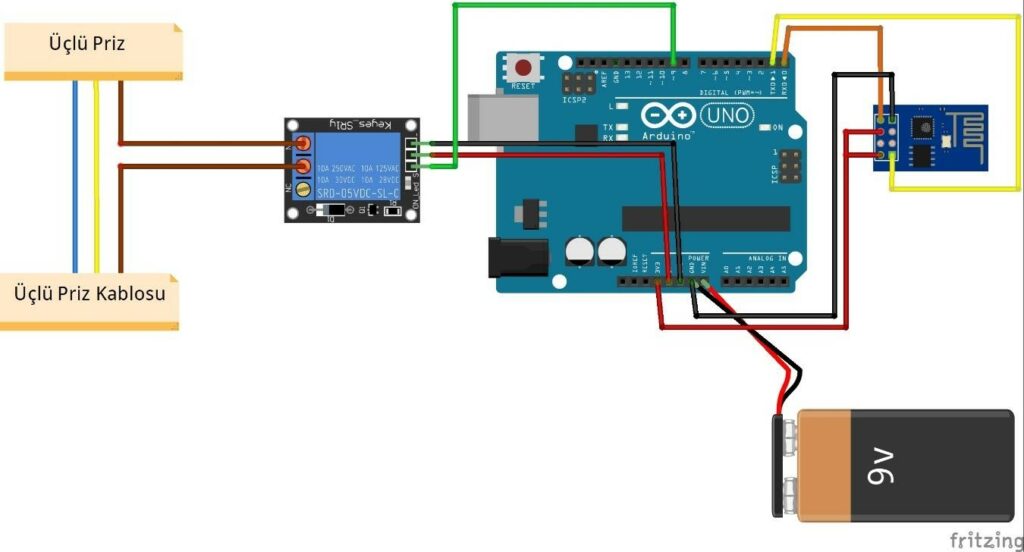
Not: RX ve TX pinleri bilgisayardan arduinoya kod yüklenirken kullanılan pinlerdir. Bu pinlere herhangi bir bileşen bağlı olduğu durumlarda haberleşme çakışması olacak ve karttan arduinoya kod yüklenmeyecektir. O yüzden devre kurulumunu ve kodları tamamladıktan sonra RX ve TX pinlerine takılı kabloları çıkarıp kodu yükledikten sonra geri takmalısınız.
Devre kurulumuna röle ile devam edelim. Rölenin arduinoya bağlanan 3 adet pini bulunur. Bunlar artı, eksi ve sinyal pinleridir. Röledeki artı pini arduinodaki 5V pinine, röledeki eksi pini arduinodaki GND pinine ve sinyal pinini de arduinodaki herhangi bir dijital pine bağlamalıyız. Ben 9 numaralı dijital pini tercih ettim.
Gelelim röle ile üçlü priz bağlantısına. Prizlerdeki akım yüksek gerilime sahiptir, bu yüzden bu kısmı dikkatli çalışalım. Evlerde kullandığımız alternatif akım ile arduino çalışmalarında kullandığımız doğru akım arasında farklar vardır. Örneğin kablo sayısı ve renkleri gibi.
Çok teknik detaya girmeden projemizle alakalı kısma değinecek olursak; üçlü prizin kablosunu herhangi bir yerinden kesip açtığınızda üç adet kablo göreceksiniz; faz, nötr ve toprak. Nötr ve toprak kablolarını kesmemize gerek yok fakat faz kablosunu kesip röleye giriş çıkış yapacağız. Yani bu kablodan elektrik geçip geçmeyeceğinin kontrolü rölede dolayısıyla arduinoda yani bizde olacak. Kestiğimiz faz kablosunun bir ucunu röledeki ortak bacak yani COM pinine takıyoruz, diğer ucunu ise NO pinine takıp gerekli izolasyonu elektrik bandı ile yaparak devre kurulumunu tamamlıyoruz.
Şimdi internet üzerinden prizi kontrol etmek için telefonumuzu ayarlamaya geldi sıra. Blynk uygulaması ücretsiz olarak başlamakta ve size belirli bir kredi vermektedir. Projenize ekleyeceğiniz buton listbox gibi her bileşeni bu krediden düşecektir. Fakat uygulamanın güzel tarafı ücretsiz sürümü ile de onlarca proje geliştirilecek krediyi ilk etapta vermesidir.
Hatta oluşturduğunuz projenizi daha sonra ihtiyacınız kalmadığında silerseniz kullandığınız bileşenlerden dolayı eksilen krediniz tekrar yüklenecektir. AppleStore ya da Google Playden BLYNK uygulamasını indiriyoruz. Daha önce üyeliğiniz varsa oturum açabilir ya da mail adresinizle hızlıca üye olabilirsiniz. Uygulamaya giriş yaptıktan sonra “New Project” butonuna tıklayıp yeni proje oluşturuyoruz. “Choose Device” kısmından cihazımızı Arduino Uno, “Connection Type” kısmından ise bağlantı türünü WİFİ olarak seçip Create butonuna tıklıyoruz. Eğer NodeMCU gibi farklı geliştirme kartı ya da bağlantı türü kullanacaksanız bu kısımdaki seçeneklerden projenize uygun olanı seçmelisiniz. Create butonuna tıkladığımızda kayıt olurken kullandığımız mail adresine Auth Token başlığı ile bağlantıyı sağlayacak olan kod, mail olarak gelecektir.
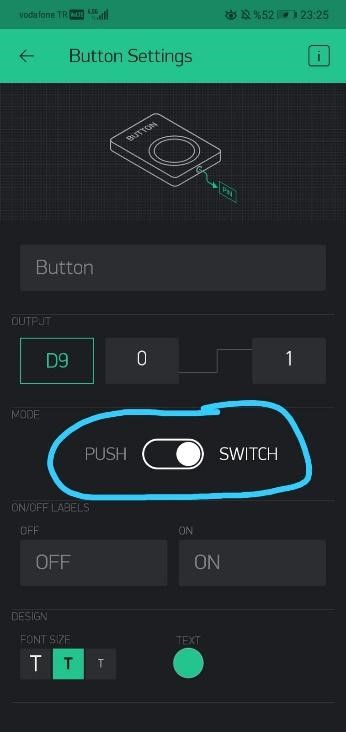
Blynk kurulumunu tamamladıktan sonra bu kodu arduinoya yüklemek için kullanacağız. Projemizi oluşturduğumuza göre Widget Box menüsünden formumuza bir tane buton ekliyoruz. Eklediğimiz butonun üzerine tıkladığımızda açılan buton ayarları sayfasında PIN seçeneğine tıklayıp haberleşme kurmak istediğimiz arduino pinini seçiyoruz. Röleyi 9 numaralı dijital pine bağlamıştık, bu sebeple seçeceğimiz pin D9 olacak. Buton modu varsayılan olarak PUSH seçeneği ile eklenir bu da butona basılı tutulduğu sürece haberleşmeyi sağlar. Biz bu seçeneği SWITCH olarak değiştiriyoruz ki buton açıkken 1 değeri kapalı iken 0 değeri ESP8266 üzerinden arduinoya gönderilebilsin. Buton başlığını, açma kapama yazılarını veya yazı büyüklüğünü de özelleştirebilirsiniz. Geri okuna tıklayarak forma geri dönüyoruz ve artık Blynk uygulamamız hazır.
Projemizi tamamlamamız için sonra aşama arduino kartına gerekli kodları yüklemek. Arduino IDE editöründe çalışacağız. Arduino kartını bilgisayara bağlayıp programı açtıktan sonra araçlar menüsünden doğru kart ve port numarasının seçili olduğunu kontrol ederek Taslak>> Library Ekle >> Kütüphaneleri Yönet, açılan kütüphanede “Blynk” yazıyoruz ve çıkan kütüphanelerden Volodymyr Shymanskyy ‘nin geliştirdiği kütüphaneyi seçip “kur” diyoruz.
Kütüphane kurulumundan sonra Dosya>>Örnekler>>Blynk>>Boards_Wifi>>ESP8266_Standalone menüsünü takip ederek örnek Blynk projesini açıyoruz. Buradaki işlemimiz çok kısa.
Blynk uygulamasında projemizi oluştururken mail adresimize auth code maili gelmişti, buradaki kodu kopyalayıp koddaki “YourAuthToken” yazısının yerine tırnak işaretlerini kaldırmadan yapıştırıyoruz. Daha sonra prizin çalışacağı kablosuz ağın adını ve şifresini de “YourNetworkName” ve “YourPassword”; yazılarının yerine yine tırnak işaretlerini kaldırmadan yapıştırıyoruz. Artık sadece bu kodu arduino karta yüklemek kaldı ☺ Kodu yükleyerek projemizi çalıştırabiliriz. USB kabloyu çıkarıp arduino ile bilgisayar bağlantısını kesiyoruz. Bu aşamadan sonra arduinoyu artık bilgisayara takılı olarak değil ihtiyacı olan elektriği pil ile karşılayarak çalıştıracağız. Projemiz için 9V pil yeterli olacaktır. 9V Pil Barrel Dönüştürücü Kabloyu artı eksi uçlarını pile diğer ucunu ise arduinonun jack girişine takarak arduinoyu besleyebiliriz. (Dilerseniz bu kablonun artı ve eksi uçlarını arduinodaki VIN ve GND pinlerine bağlayarak da kullanabilirsiniz.)
Blynk uygulamasına dönüp sağ üstteki play simgesine tıkladığımızda proje çalışacaktır. Uygulamadaki butonda OFF yazısının yazması o anda arduinoya “0” komutu gönderildiğini, yani 9 numaralı dijital pine bağlı olan rölenin kapalı konumda olduğunu dolayısıyla prizde elektrik olmadığını gösterir. Prize herhangi bir cihaz bağlayarak projeyi test edebiliriz. Örnek olarak küçük bir gece lambası olabilir. Blynk uygulamasında OFF konumda olan butona bir kere tıkladığımda butonun ON konuma geçtiğini ve prize bağladığımız lambanın yandığını göreceksiniz.
Not: Eğer projenizin görseldeki gibi bir kutusu olsun isterseniz 3D yazıcı ile basılabilecek bir STL dosyasının linkini sizinle paylaşıyoruz. Kutuyu kendinize göre özelleştirmek isterseniz www.thiniverse.com sitesinde arama kısmına 82533 yazarak kutunun sayfasına ulaşıp indirebilirsiniz. Orijinal ölçüleri küçük olan bu kutuyu %190 oranın ölçeklendirerek ve kablo giriş çıkışı için birer delik açarak yazıcıdan baskı almalısınız.
https://www.thingiverse.com/thing:82533
İçerik için Abdullah hoca’ya çok teşekkür ederiz…